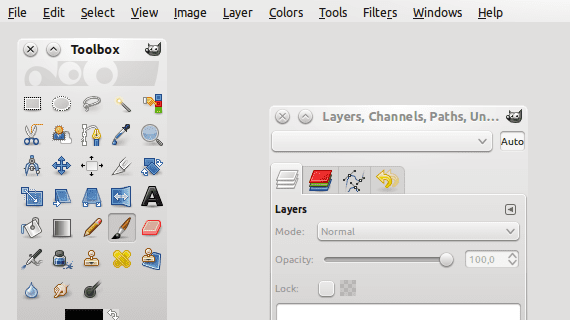
Buat GIF animasi dari video di Linux ini adalah tugas yang sangat mudah. Untuk ini kita memerlukan dua alat yang cukup popular di dunia Linux: GIMP dan OpenShot.
Kita akan memulakan dengan memasang kedua-dua program tersebut jika kita belum memasangnya di komputer kita. Kedua-dua aplikasi tersebut berada di repositori rasmi Ubuntu dan keluarga, jadi buka konsol dan taipkan arahan:
sudo apt-get install gimp openshot
Atau pergi ke pengurus pakej pilihan anda dan pasang secara manual.
Untuk membuat GIF kami, kami mula-mula membuka OpenShot video dari mana kita akan mengeluarkannya. Kami memilih bahagian yang kami mahukan, potong dan kami mengeksport sebagai gambar berturut-turut.
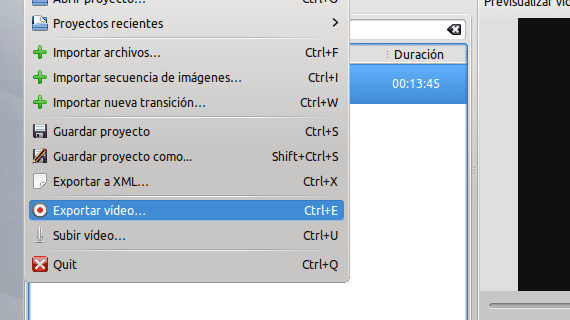
Sekarang kita membuka fail yang dibuat di OpenShot dengan GIMP. Pastikan membukanya sebagai lapisan; untuk ini pergi ke arkib dan kemudian ke pilihan Terbuka sebagai lapisan.
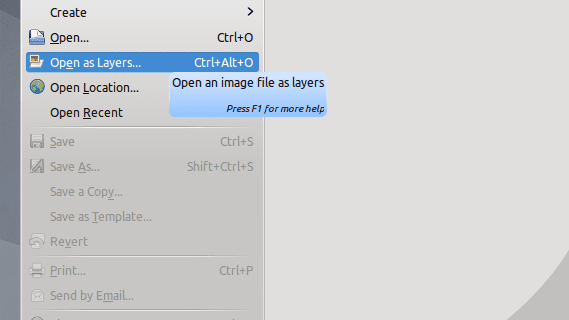
Setelah dibuka, simpan fail dalam format GIF (Fail → Simpan Sebagai).
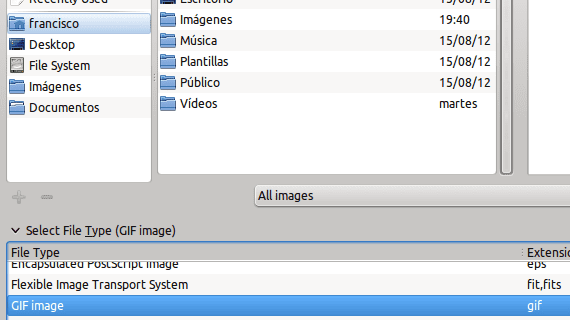
Kami memilih pilihan untuk Simpan sebagai animasi.
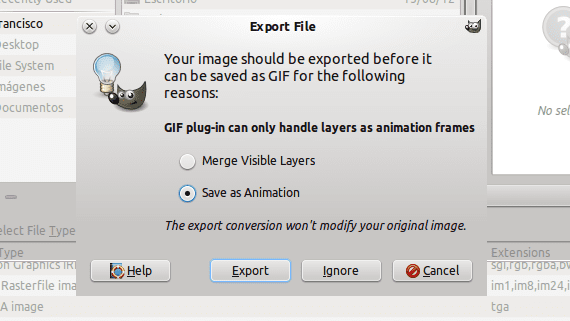
Pada langkah terakhir pilih pilihan pilihan anda. Sekiranya anda tidak pasti anda boleh meninggalkan semuanya dengan nilai lalai.
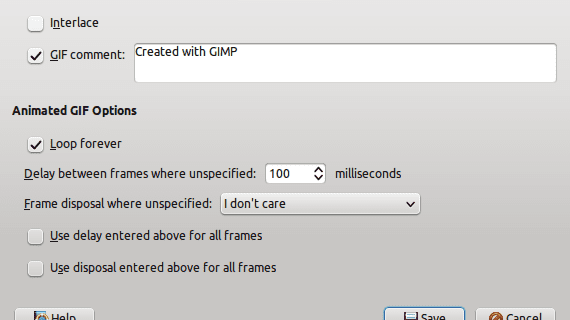
Bersedia, anda kini boleh berkongsi GIF anda dengan dunia. Harus diingat bahawa, seperti semua yang ada di Linux, ini adalah salah satu cara untuk membuat GIF animasi dari Video. Kami akan membincangkan kaedah lain kemudian.
Maklumat lanjut - Ubuntu 12.04.1 dikeluarkan, Twitter menyertai Yayasan Linux, Gabungkan rupa dan rasa Firefox ke dalam Kubuntu
air pancut - Kuyne
terima kasih kepada orang seperti anda.
menjadikan pengalaman linux kami lebih baik, dan menjadikan distro ini lebih jauh
terus menjadi juara
Bagaimana anda menyimpan urutan gambar dalam Open Shot? Saya hanya melihat pilihan untuk mengeksport tetapi tidak ada yang mengatakan seperti gambar berturut-turut. Tolonglah
Sumbangan yang sangat baik!
Terima kasih banyak berkongsi.